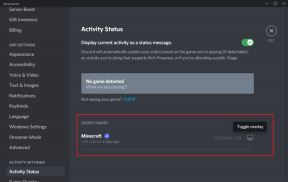IOS 13에서 햅틱 터치 감도를 조정하는 방법
잡집 / / November 29, 2021
Haptic Touch가 나온 지 얼마 되지 않았지만 Apple은 iOS 13으로 기능을 강화했습니다. 셀카 카메라 시작 또는 앱 업데이트 확인, 이제 매우 쉽습니다. 그리고 도마 위의 3D 터치, 모든 iOS 기기 간에 획일성이 있을 때입니다.

즉, 이제 거의 모든 곳에서 사용되는 햅틱 터치에 익숙해지면 다소 불안할 수 있습니다. 처음에는 너무 민감하고 성가시게 느껴질 수도 있습니다. 실수로 화면을 한 섹션 더 길게 누르고 예상치 못한 것을 촉발한 것이 마지막으로 언제였습니까? 그 흐름을 깨죠, 그렇죠?
고맙게도 햅틱 터치 감도를 조정하여 덜 성가시게 할 수 있습니다. 기능을 완전히 끌 수는 없지만(Apple은 실제로 사용하기를 원합니다) 길게 누르는 시간을 줄이는 것이 문제를 해결하는 데 도움이 됩니다.
Haptic Touch가 너무 느리다고 생각하는 분들은 iPhone의 Haptic Touch 설정을 살펴보는 것이 좋습니다. 이전에 속도를 늦추고 모든 것을 잊어버렸을 수도 있습니다.
가이딩 테크에서도
햅틱 터치 감도 조정
iPhone에는 Haptic Touch에 대한 두 가지 감도 모드(빠른 것과 느린 것)가 있습니다. 기본적으로 Apple은 Haptic Touch를 Fast 모드로 설정하므로 기능에 익숙해지면 너무 민감할 수 있습니다. 따라서 아래 단계를 사용하여 저속 모드로 전환하면 햅틱 터치가 우발적으로 트리거되는 것을 방지할 수 있습니다. 이전에 저속 모드로 전환했고 고속 모드로 돌아가고 싶다면 이 단계도 도움이 될 것입니다.
1 단계: iPhone에서 설정 앱을 엽니다. 설정 목록을 아래로 스크롤한 다음 접근성을 누릅니다. 다음 화면에서 터치를 탭하세요.


2 단계: 햅틱 터치라고 표시된 설정을 탭합니다. 그러면 다음 화면에서 햅틱 터치 감도 설정을 찾을 수 있습니다.
메모: 장치가 3D 터치를 지원하는 경우 햅틱 터치 설정은 3D 및 햅틱 터치로 표시됩니다.


3단계: 터치 지속 시간 섹션에 나열된 두 가지 모드를 사용하여 햅틱 터치의 감도를 조정할 수 있습니다. 감도를 낮추려면 느리게를 누릅니다. 속도를 높이려면 빠름을 탭합니다(이전에 느림으로 설정한 경우).

Touch Duration Test 섹션에서 이미지 썸네일을 길게 눌러 두 모드 간의 감도 차이를 확인하는 것을 잊지 마십시오. 원하는 감도 설정을 선택했으면 뒤로 돌아가거나 설정 앱을 종료하면 됩니다.
가이딩 테크에서도
3D 터치 설정 수정
3D Touch를 지원하는 iPhone에는 동일한 화면의 추가 설정 목록도 있습니다. 햅틱 터치 감도 조절 기능이 있음 — iPhone 설정 > 손쉬운 사용 > 터치 > 3D 및 햅틱 만지다.

3D Touch를 완전히 끄도록 선택할 수 있습니다. 또는 다음을 수행할 수 있습니다. 감도를 조정 제공된 슬라이더를 사용하여 햅틱 터치에만 의존하려면 3D 터치를 끄거나 그것을 활성화하는 데 필요한 압력을 증가.
3D Touch를 대신 사용하려면 Haptic Touch를 느린 시간 지속 모드로 설정하여 장치에서 후자의 존재를 덜 두드러지게 만듭니다. Apple이 3D Touch가 있는 장치에서 Haptic Touch를 비활성화하는 기능을 제공하지 않은 이유는 알 수 없습니다.
아이패드는 어떻습니까?
iPad에도 기본적으로 iPhone의 것과 동일한 Haptic Touch 컨트롤이 있지만 iPadOS에는 감도를 조정하는 설정이 없습니다. 기본적으로 느린 설정으로 잠겨있어 고속 모드에서 iPhone을 앞뒤로 전환할 때 짜증날 수 있습니다.
그러나 iPad에서 Haptic Touch에 더 빠른 시간을 제공하면 특정 멀티태스킹 제스처(예: Split View를 시작하기 위해 독 밖으로 앱을 드래그)를 방해할 수 있습니다. Apple이 나중에 충돌을 일으키지 않는 햅틱 터치 동작에 대한 감도를 조정하기 위해 일부 제어 기능을 추가하기를 바랍니다.
햅틱 피드백 비활성화
Haptic Touch를 수행할 때마다 탭틱 엔진 당신의 아이폰에 내장. 그러나 당신 중 일부는 그것을 좋아하지 않을 수 있습니다. 그렇다면 끌 수 있습니다. 그러나 긴급 경보를 포함하여 iPhone의 진동을 완전히 비활성화하게 됩니다. 따라서 기능을 끄기 전에 두 번 생각하십시오.
터치 설정(iPhone 설정 > 손쉬운 사용 > 터치)으로 이동합니다. 화면 하단에서 진동 옆의 스위치를 끕니다.

그러면 모든 Haptic Touch 피드백이 중지됩니다. 다시 한 번, 이렇게 하면 iPhone의 다른 모든 진동도 중지된다는 것을 기억하십시오. 이전 상태로 돌아가려면 터치 설정 화면으로 이동한 다음 진동 옆에 있는 스위치를 켭니다.
가이딩 테크에서도
너무 빠르고 너무 느림
Haptic Touch는 이제 3D Touch와 거의 동등하며 모든 iOS 장치에 완전히 새로운 차원을 추가합니다. 처음에는 귀찮게 느껴질 수 있지만 감도를 낮추면 점차적으로 기능을 쉽게 사용할 수 있습니다. 그리고 3D 터치가 없는 최신 iPhone 배치 기능이 무엇이든, 빨리 익숙해지는 것이 좋습니다.
다음: iOS 13 및 iPadOS의 파일 앱은 이제 그 어느 때보다 향상되었습니다. 다음은 가장 멋진 기능 중 일부입니다.